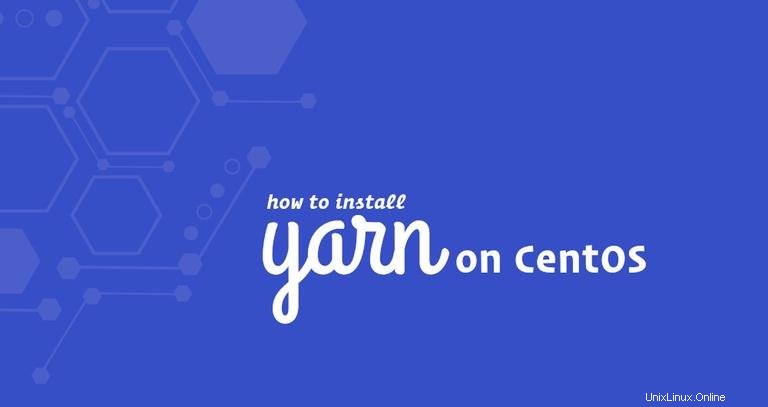
Yarn ist ein JavaScript-Paketmanager, der mit npm kompatibel ist und Ihnen dabei hilft, den Prozess des Installierens, Aktualisierens, Konfigurierens und Entfernens von npm-Paketen zu automatisieren.
Es wurde erstellt, um eine Reihe von Problemen mit dem npm zu lösen, wie z. B. die Beschleunigung des Paketinstallationsprozesses durch Parallelisierung von Vorgängen und die Reduzierung von Fehlern im Zusammenhang mit der Netzwerkverbindung.
In diesem Tutorial zeigen wir Ihnen, wie Sie Yarnon auf einem CentOS 7-System aus dem Yarn-RPM-Paket-Repository installieren.
Voraussetzungen #
Bevor Sie mit dem Tutorial beginnen, vergewissern Sie sich, dass Sie als Benutzer mit sudo-Berechtigungen angemeldet sind.
Installieren von Yarn unter CentOS #
Führen Sie die folgenden Schritte aus, um Yarn auf Ihrem CentOS 7-System zu installieren:
-
Wenn Sie Node.js noch nicht auf Ihrem System installiert haben, aktivieren Sie das Nodesource-Repository mit dem folgenden
curlBefehl:curl --silent --location https://rpm.nodesource.com/setup_10.x | sudo bash -Installieren Sie das Node.js-Paket, indem Sie Folgendes eingeben:
sudo yum install nodejs -
Das offizielle Yarn-Repository wird konsequent gepflegt und bietet die aktuellste Version. Um das Yarn-Repository zu aktivieren und den GPG-Schlüssel des Repositorys zu importieren, führen Sie die folgenden Befehle aus:
curl --silent --location https://dl.yarnpkg.com/rpm/yarn.repo | sudo tee /etc/yum.repos.d/yarn.reposudo rpm --import https://dl.yarnpkg.com/rpm/pubkey.gpg -
Sobald das Repository hinzugefügt wurde, können Sie Yarn installieren, indem Sie Folgendes ausführen:
sudo yum install yarn -
Überprüfen Sie die Installation, indem Sie die Yarn-Versionsnummer drucken:
yarn --versionZum Zeitpunkt der Erstellung dieses Artikels war die neueste Version von Yarn Version
1.17.3.1.17.3
Verwendung von Garn #
Nachdem Sie Yarn nun auf Ihrem CentOS-System installiert haben, untersuchen wir einige der häufigsten Yarn-Befehle.
Neues Projekt erstellen #
Um ein neues Yarn-Projekt zu erstellen, verwenden Sie yarn init Befehl gefolgt vom Projektnamen. Zum Beispiel, um ein Projekt mit dem Namen my_project zu erstellen Sie würden Folgendes eingeben:
yarn init my_project
Das Skript wird Ihnen einige Fragen stellen. Sie können entweder antworten oder enter drücken um die Standardwerte zu verwenden:
yarn init v1.17.3
question name (vagrant): Linuxize
question version (1.0.0): 0.0.1
question description: Testing Yarn
question entry point (index.js):
question repository url:
question author: Linuxize
question license (MIT):
question private:
success Saved package.json
Done in 20.18s.
Nach Abschluss erstellt das Skript eine grundlegende package.json Datei, die die von Ihnen bereitgestellten Informationen enthält. Sie können diese Datei jederzeit öffnen und bearbeiten.
Hinzufügen von Abhängigkeit #
Um die Pakete zu aktualisieren, verwenden Sie einen der folgenden Befehle:
yarn upgradeyarn upgrade [package_name]yarn upgrade [package_name]@[version_or_tag]
Wenn kein Paketname angegeben ist, aktualisiert der Befehl die Projektabhängigkeiten auf ihre neueste Version gemäß dem Versionsbereich, der in der Datei „package.json“ angegeben ist. Andernfalls werden nur die angegebenen Pakete aktualisiert.
Upgrading-Abhängigkeit #
Um eine Abhängigkeit zu aktualisieren, verwenden Sie eine der folgenden Methoden:
yarn upgrade [package_name]yarn upgrade [package_name]@[version_or_tag]
Der obige Befehl aktualisiert die Projektabhängigkeiten auf ihre neueste Version gemäß dem Versionsbereich, der in der Datei „package.json“ angegeben ist.
Abhängigkeit wird entfernt #
Um eine Abhängigkeit zu entfernen, geben Sie einfach ein:
yarn remove [package_name]
Dieser Befehl aktualisiert auch die package.json des Projekts und yarn.lock Dateien.
Installation aller Projektabhängigkeiten #
Zum Installieren aller Abhängigkeiten eines vorhandenen Projekts, die in package.json angegeben sind Dateilauf:
yarnoder
yarn install